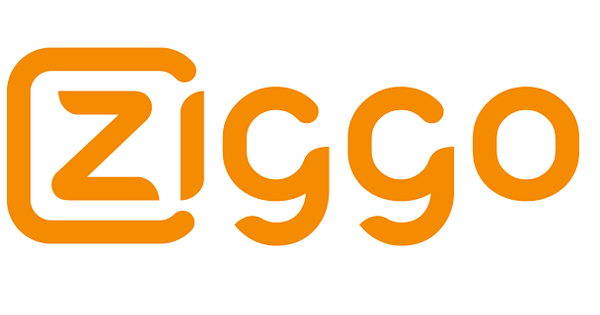Svake godine 31. marta je Svetski dan rezervne kopije. Naravno, svako ionako uvek treba da ima kopiju svojih važnih datoteka i podataka. Dajemo 10 saveta za savršenu rezervnu kopiju.
Savet 01: Pripremite se
Obično ne razmišljate o rezervnim kopijama dok ne bude prekasno. Računar vam se pokvari, slučajno ste bacili fasciklu ili čvrsti disk iznenada prestane da radi. Da ste samo napravili dobru rezervnu kopiju svih svojih datoteka. Na sreću, stvaranje zatvorenog sistema nije teško, ali morate pažljivo razmisliti o tome. I koju god opciju da odaberete, s vremena na vreme treba da proveravate svoje rezervne kopije, jer vaši podaci mogu nestati na određenim vrstama medijuma za skladištenje. Pored lokalne opcije, možete da koristite i onlajn servis i tada morate da izaberete servis za koji znate da su vaši podaci tamo bezbedni i da usluga neće samo prestati bez upozorenja. Uzgred, najbolje je da svoje rezervne kopije proširite na različite medije i sačuvate ih dvaput, tako da nikada ne izgubite svoje fotografije sa praznika ili važne dokumente.
Savet 02: Rezervna kopija za pokretanje
Koji je sistem rezervnih kopija najpogodniji za vas lično zavisi od niza stvari. Na primer, trebalo bi da se zapitate da li je važno da se brzo vratite na mrežu nakon što vam se računar pokvari. Ako je tako, kloniranje vašeg diska za pokretanje sa svim vašim programima i dokumentima je pametan plan. Ovo je takođe poznato kao rezervna kopija za pokretanje. Ideja je da imate klon vašeg pogona za pokretanje na eksternom disku i da možete da pokrenete svoj operativni sistem sa tog diska. Ako vam hard disk pokvari u računaru, brzo kupite novi. Ugradite ga nazad u svoj računar i pokrenete računar pomoću klona za pokretanje. Zatim kopirate ovaj klon na svoj novi interni disk i u roku od nekoliko sati ponovo ste spremni za rad. Naravno da morate da idete u korak sa klonom za pokretanje, klon za pokretanje koji je star tri godine nije od koristi.
 Morate da idete u korak sa klonom za pokretanje, nemate nikakve veze sa klonom koji se može pokrenuti od tri godine
Morate da idete u korak sa klonom za pokretanje, nemate nikakve veze sa klonom koji se može pokrenuti od tri godine Klon sa čime?
Imate korisne programe za kloniranje diskova, dobar i besplatan program je CloneZilla, na primer. Samo interfejs programa podseća na dos eru. Ovde preuzimate program. Ovde možete pročitati priručnik kako CloneZilla radi, ali na veb stranici CloneZilla takođe ćete naći dovoljno informacija na engleskom. Princip je da se zaista svi bitovi i bajtovi sa vašeg diska za pokretanje kopiraju na drugi disk. Nećete to postići ako jednostavno kopirate sve datoteke sa diska.
Na primer, za Mac korisnike postoji program SuperDuper! koji takođe podržava kreiranje klonova za pokretanje.

Savet 03: Slika
Drugi način da napravite rezervnu kopiju podataka je putem slike. Slika radi malo drugačije od klona. Umesto kloniranja diska ili particije bajt po bajt, samo stvarne informacije o disku se upisuju u datoteku slike. Velika prednost slike je što zauzima mnogo manje prostora od klona. Možete imati više slika na jednom disku. Uverite se da redovno pravite novu sliku, a zatim možete da bacite stariju sliku. Windows sliku naziva slikom sistema i opcijom Napravite sliku sistema naći te u Контролна табла ako ste na Sistemi održavanje / pravljenje rezervnih kopija i vraćanje u prethodno stanje klikovi. Prođite kroz čarobnjaka, možete koristiti kreiranu datoteku slike da vratite sistem na ovu tačku vraćanja ako primetite da se vaš Windows sistem usporava ili ste slučajno izbrisali važan program.
Još jedan jednostavan, svestran i besplatan program je EaseUS Todo Backup Free. Poznati plaćeni program je Acronis True Image.

Savet 04: Istorija datoteka
U redu, sada imate rezervnu kopiju vaše particije za pokretanje u svakom trenutku, tako da se možete vratiti na posao u hitnim slučajevima. Najbolje je da ovu rezervnu kopiju stavite na brzi normalni hard disk (HDD) ili solid state disk (SSD), tako da ste brzo ažurirani u slučaju problema. Međutim, uvek treba da imate rezervnu kopiju vaših trenutnih dokumenata. To možete sami da radite svaki dan stavljanjem kopije na USB disk ili čvrsti disk, ali možete pronaći i korisne programe za to. U operativnom sistemu Windows 10 jednostavno koristite funkciju Istorija datoteka tako što ćete otići na kontrolnu tablu i pritisnuti Istorija datoteka / Izaberite Disk кликнути. Ovde je SSD pametna ideja, on čini indeksiranje starih datoteka i pisanje novih datoteka bržim. Morate da obezbedite disk sa većom zapreminom od veličine datoteka koje želite da kopirate. Proverite da li ste povezali ssd ili čvrsti disk i kliknite Switch da biste aktivirali funkciju. Windows sada automatski čuva vaše datoteke, a ako slučajno izbrišete ili prepišete datoteku ili fasciklu, istorija datoteka vam omogućava da vratite stariju verziju. U zavisnosti od veličine vašeg diska, najstarije datoteke će biti prepisane novijim verzijama, tako da to nije dugoročno rešenje. Na Mac-u, ova funkcija se zove Time Machine i u osnovi radi isto.
 U operativnom sistemu Windows 10 samo koristite opciju Istorija datoteka
U operativnom sistemu Windows 10 samo koristite opciju Istorija datoteka Savet 05: Napravite rezervnu kopiju ili arhivirajte
Često se brkaju termini rezervna kopija i arhiva. Logično, jer termini znače skoro istu stvar i kompanije ih ponekad zbunjuju. Možete jednostavno reći da se rezervna kopija smatra kratkoročno, a arhiva dugoročno. Rezervna kopija može biti slika ili klon vašeg diska za pokretanje, koji treba da bude brzo ponovo pokrenut. Rezervna kopija takođe može biti dnevna kopija vaših dokumenata koje kopirate na spoljni medij preko programa kao što je Istorija datoteka u Windows-u. Na primer, arhiva sadrži fotografije i dokumente koje više ne koristite svakodnevno, ali želite da budete sigurni da će postojati i za deset godina. Arhiva može biti jednostavna kao čvrsti disk na koji ste kopirali fasciklu sa fotografijama, ili možete jednostavno snimiti fasciklu sa dokumentima na DVD ili USB stick kao arhivu s vremena na vreme.

Savet 06: SSD
Čvrsti disk je i dalje mnogo jeftiniji, posebno ako vam je potrebno nekoliko terabajta. Ali čak i SSD diskovi počinju da postaju donekle pristupačni. Velika prednost SSD-a je naravno brzina i za svakodnevnu rezervnu kopiju dokumenata pametno je izabrati SSD varijantu. Čak i za sliku ili klon, SSD može biti koristan, jednostavno ćete se vratiti na posao brže ako morate da kopirate mnogo gigabajta nazad. Danas se za eksterni SSD od oko 250 gigabajta plaća nešto više od sto evra i na njega stane mnogo dokumenata. Druga prednost je što SSD nema pokretnih delova i stoga nije toliko osetljiv na kretanje. Ako jednom ispustite SSD, postoji velika šansa da ništa nije oštećeno u vašim podacima. Glavni nedostatak SSD-a je to što NAND koji se koristi na disku ne može zauvek držati podatke. Ne zna se mnogo o tome šta se dešava ako ostavite SSD neiskorišćen deset godina.

Savet 07: Čvrsti disk
Za arhivu lako možete koristiti hard disk, za jedan terabajt ćete izgubiti pedesetak evra. Ako kupujete samo goli unutrašnji disk, korisno je kupiti i USB priključnu stanicu sa funkcijom zamene u toku rada. Možete ga lako priključiti na bilo koji računar. Ubacite čvrsti disk, kopirate svoje podatke i nakon toga odložite čvrsti disk u plastični poklopac u ormaru. Imajte na umu da informacije na hard disku mogu nestati, preporučuje se da se disk sa podacima ponovo piše najmanje svake tri godine. To možete učiniti pomoću programa kao što je DiskFresh. Ovaj program uzrokuje da se svaki sektor na čvrstom disku trenutno pomeri. Pošto je čvrsti disk jeftin, takođe možete izabrati da koristite dva identična diska za arhivu dokumenata. Stavite etiketu na disk i plastičnu kutiju i proverite svakih tri do šest meseci da li disk još uvek radi. Samo ga priključite na USB priključnu stanicu i pokušajte da otvorite neke nasumične dokumente. Ako nešto ne ide sasvim kako treba, idite pravo u prodavnicu da kupite novu disk jedinicu i kopirajte podatke na novu disk jedinicu.
 Imajte na umu da informacije na čvrstom disku mogu nestati
Imajte na umu da informacije na čvrstom disku mogu nestati Raid
Raid sistem može imati smisla ako želite da kopirate podatke na dva fizička diska u isto vreme. U ovom slučaju govorimo o sistemu raid1. Morate da stavite dva identična diska u svoj raid sistem, ako se jedan pokvari, možete ih zameniti drugim. Nedostatak je što su diskovi uvek na istoj lokaciji (u vašem raid kućištu), tako da ne štiti od požara ili krađe.

Savet 08: DVD i Blu-ray
Druga opcija je da sačuvate svoju arhivu ili arhive na DVD ili Blu-ray diskovima. Dve velike prednosti: ovi optički diskovi su jeftini i životni vek je mnogo duži od hard diska ili SSD-a. Uverite se da imate diskove za jednokratno upisivanje, tako da ne koristite diskove za ponovno upisivanje. Ako želite da budete sigurni da vaši podaci traju dovoljno dugo, odlučite se za Blu-ray diskove označene kao BD-R HTL. R označava da se upisuje jednom, a HTL je skraćenica za High To Low. HTL diskovi teoretski traju mnogo duže od takozvanih LTH disk jedinica (od niske do visoke). Teoretski, jer Blu-ray nije postojao toliko dugo da je testiran garantovani životni vek od 100 do 150 godina. Često se ne može odmah prepoznati da li je Blu-ray LTH ili HTL. U tom slučaju proverite specifikacije proizvođača ili pitajte prodavca da li je Blu-ray prikladan za arhiviranje.
Najveći nedostatak optičkog diska je, naravno, to što ne sadrži mnogo informacija. Korisno je, na primer, čuvati arhivu svojih fotografija na jednom na dva optička diska.

USB stickovi
Šta je sa USB stickovima? Uprkos niskoj ceni i činjenici da može sadržati relativno veliku količinu podataka, medij nije pogodan za dugoročnu upotrebu. Kvalitet USB drajva je znatno manji od kvaliteta SSD-a, tako da ne možete pretpostaviti da će vaši podaci i dalje biti čitljivi sa sticka nakon nekoliko godina. USB stick možete koristiti za privremenu arhivu, na primer ako idete na odmor i ponesete laptop sa sobom. Kopirajte trenutne dokumente na USB stick i ostavite ga kod kuće.
Savet 09: Skladište u oblaku
Ako ne želite da brinete o medijima koji nestaju, obavezno napravite rezervnu kopiju podataka na mreži. Velika prednost klauda je što je lak i ne mora da košta mnogo, za Gugl disk od 100 gigabajta plaćate dve desetke godišnje i ne morate da brinete o gubitku podataka, jer Gugl čuva vaše podatke. više lokacija servera. Ono o čemu bi trebalo da brinete je bezbednost i vaša privatnost. Ne preporučuje se da čuvate celu kolekciju fotografija i poreske procene na svom Google disku, veza nije naročito sigurna i ko zna da li Google ili drugi ne mogu da joj pristupe? Ono za šta je korisno je arhiva, na primer, vaše muzičke biblioteke ili drugih neličnih dokumenata. Naravno, postoje i sigurna onlajn rešenja, dobro poznata usluga je Carbonite, na primer. Usluga može automatski poslati vaše dokumente u svoj oblak ako imate instaliranu aplikaciju i čak radi sa vaših mobilnih uređaja preko aplikacije Carbonite. Sve datoteke se čuvaju šifrovane. Naravno, za ovo morate platiti, usluga nije jeftina za šezdeset dolara. A ovo je cena za jedan računar, za drugi računar morate ponovo da platite. Međutim, imate neograničen prostor na Carbonite serverima.
 Ne bismo čuvali naše poreske prijave na Google disku
Ne bismo čuvali naše poreske prijave na Google disku Savet 10: Raširite
Pošto nijedan disk nije dizajniran da traje, ima smisla širiti svoje rezervne kopije i arhive na različite medije. Uverite se da nemate samo SSD diskove u svom ormanu, promenite se tako što ćete neke važne dokumente sačuvati na Blu-ray, kopirati arhivu na čvrsti disk i uverite se da imate pri ruci USB stick sa dokumentima iz poslednjih šest meseci . Širenje takođe znači da ne morate sve medije uredno stavljati jedan pored drugog u ormar. U slučaju požara u kući ili krađe, cela vaša arhiva nestaje u jednom potezu. Možete ostaviti kopiju svoje arhive prijatelju ili članu porodice ili videti da li možete da sačuvate Blu-ray u bezbednom trezoru u kancelariji.

ransomware
Ransomware je vruća tema ovih dana, posebno nakon WannaCry napada koji su blokirali računare dok niste platili otkup u bitkoinima. Ako uvek ostavite čvrsti disk priključen na računar, postoji velika šansa da je i vaš spoljni disk bio pogođen takvim napadom ransomvera. Zato uvek budite sigurni da rezervna kopija koju svakodnevno imate na računaru nije jedina rezervna kopija vaših trenutnih dokumenata.